如果 ASUS Armory Crate 遇到無法偵測設備的問題,可能會破壞您的客製化體驗,尤其是照明設定。本指南提供了實用的解決方案來有效地排除和解決這些檢測問題。
當 ASUS Armoury Crate 無法偵測到設備時該怎麼辦
在深入進行更複雜的故障排除之前,簡單的重新啟動通常會產生奇蹟。完全關閉電腦電源,關閉背面的電源,等待約 10 秒鐘,然後再重新開啟所有電源。
1.重新安裝軍械庫
- 造訪Armory Crate 下載頁面,向下捲動,然後按一下「顯示全部」。
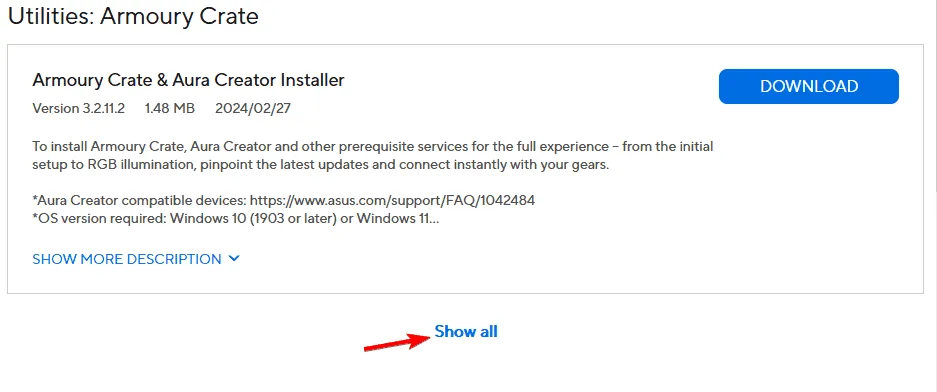
- 找到 Armoury Crate 卸載工具,然後點擊旁邊的下載按鈕。

- 運行下載的工具並按照螢幕上的提示進行卸載。
- 卸載後,重新啟動電腦以使變更生效。
- 最後,再次下載並安裝 Armoury Crate,然後檢查設備檢測。
如果您安裝了 ASUS Aura,建議將其卸載,以解決 Armoury Crate 中的「無可用裝置」訊息。
2.調整您的BIOS設定
- 如前所述重新安裝 Armoury Crate。
- 重新啟動電腦並按F2或Del存取 BIOS。
- 導航至板載裝置標籤並停用 RGB 選項。
- 為S05和S04電源狀態啟用ErP。
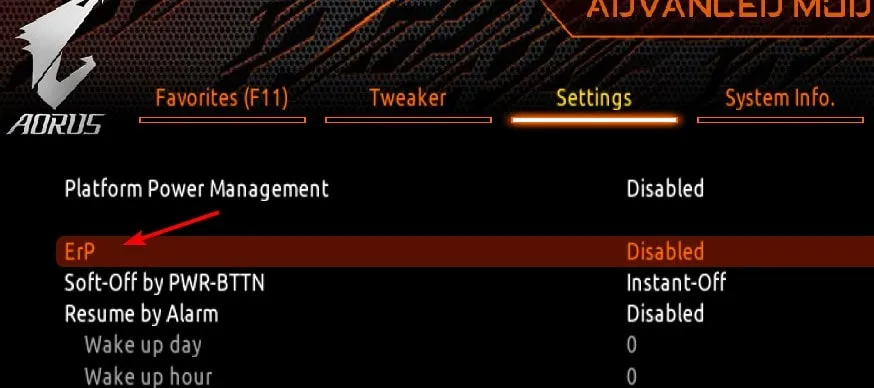
- 確保儲存您的變更。
- 重新啟動 Armoury Crate 並嘗試僅調整主機板 LED。
- 進行變更後,再次儲存並重新啟動電腦。
- 返回 BIOS 並將所有設定恢復為原始狀態。
調整 BIOS 設定可能令人畏懼,但這些變更有助於確保 Armoury Crate 正確識別所有連接的裝置。
3. 禁用照明服務
- 按Windows + 鍵R 開啟「執行」對話框,然後鍵入services.msc。
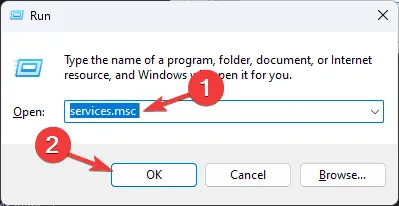
- 在清單中找到並雙擊“Lighting Service” 。
- 點選“停止”按鈕停止服務。
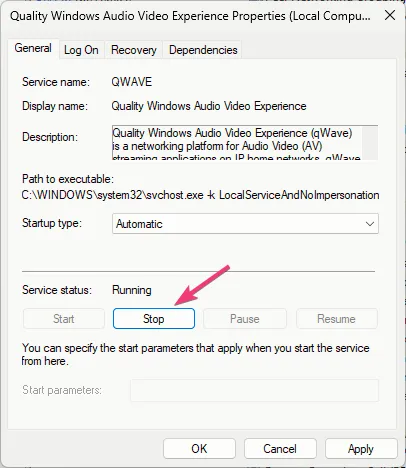
- 檢查這是否可以解決您的問題;如果是這樣,請考慮將啟動類型變更為停用以獲得更永久的解決方案。
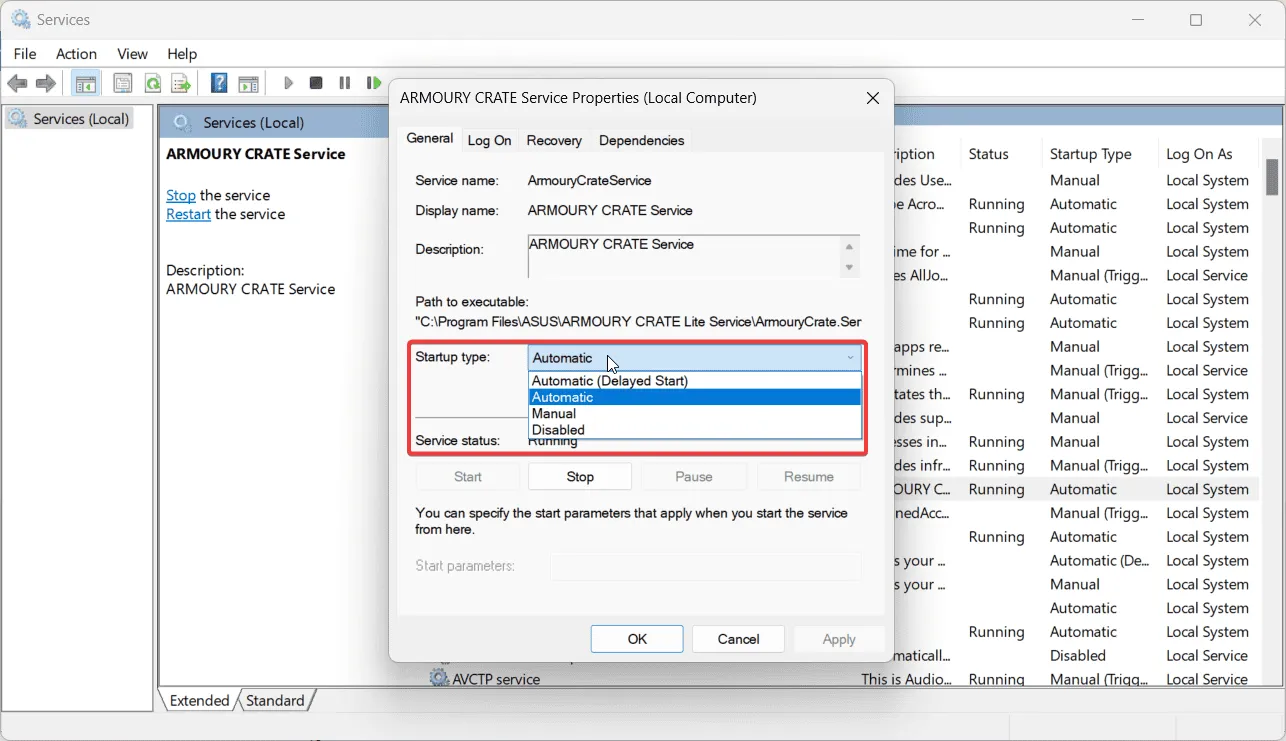
該解決方案可以極大地幫助那些面臨某些華碩組件(尤其是 GPU)檢測問題的人。
4.徹底刪除Lightning服務
- 首先卸載Lighting Service元件。
- 導航至
C:\Program Files (x86)\LightingService. - 從資料夾中尋找並刪除LastProfile.xml。
- Windows 按+ 鍵開啟「執行」對話框R,然後輸入regedit。
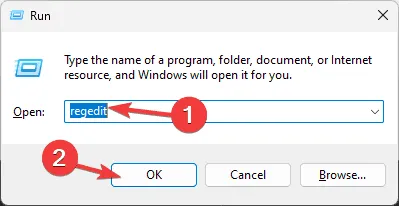
- 前往
HKEY_LOCAL_MACHINE\SYSTEM\ControlSet001\Services\.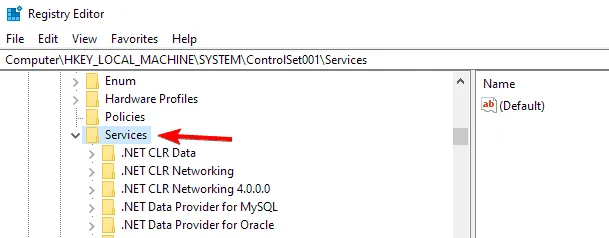
- 找到LightingService,右鍵並選擇刪除。
- 然後導航到LightingService資料夾並將
HKEY_LOCAL_MACHINE\SYSTEM\CurrentControlSet\Services其刪除。 - 之後重新安裝照明服務組件。
此方法看似技術性強,但如果 Lighting Service 在華碩軟體環境中引起衝突,則非常有效。
5. 重新掃描您的系統
- 啟動Armoury Crate應用程式。
- 從左側選單中,選擇“設備”部分。
- 按一下「可尋址套接字」選項,這是左側第二個選項卡。
- 再次按搜尋按鈕查找裝置。
最後一步可以幫助軟體識別新連接的硬體,如 RAM、GPU、主機板或風扇,解決用戶經常報告的檢測問題。
檢測問題並不是孤立的。某些用戶會遇到其他問題,例如更新失敗或 Aura Sync 連線問題,這些問題已在早期指南中解決。如需進一步協助,您可以瀏覽我們最新的 ASUS Armory Crate 中 RAM 偵測故障排除的指南,以取得更詳細的解決方案。
額外的見解
1. 如果執行完所有步驟後 Armoury Crate 仍然無法偵測到設備,我該怎麼辦?
如果 Armory Crate 仍然無法偵測到設備,請考慮檢查適用於您的 ASUS 硬體的任何軟體或驅動程式更新。此外,確保所有組件均牢固連接並且沒有灰塵堆積可能會有所幫助。如果問題仍然存在,建議聯絡華碩客戶支援以獲得詳細協助。
2. 關閉Lighting服務後可以重新啟用嗎?
是的,您可以隨時重新啟用照明服務。返回“服務”應用程序,找到“照明服務”,然後根據需要將“啟動類型”更改回“自動”或“手動”。這將使 Armoury Crate 能夠再次管理照明功能。
3. 重新安裝 Armoury Crate 會影響我目前的照明設定嗎?
重新安裝 Armoury Crate 可能會重設您的自訂照明設定檔。如果軟體支持,建議備份所有重要設置,或在繼續重新安裝之前記下當前配置。
發佈留言